Chrome tidak bisa dibuka di HP menyulitkan pengguna untuk browsing. Sebagaimana yang kita tahu, Google Chrome termasuk salah satu browser populer. Ketika ingin mencari informasi apapun itu, banyak pengguna yang memanfaatkannya.
Baca Juga: HP Rusak karena Charger dan Cara Mengatasinya
Oleh karena itu, saat menemui masalah ini, tentu perlu memahami penyebabnya. Dari penyebab tersebut, pengguna bisa lebih mudah untuk mengatasinya. Solusi masalah ini memang bisa disesuaikan dengan apa yang jadi pemicunya.
Chrome Tidak Bisa Dibuka di HP dan Penyebabnya
Google Chrome bisa saja bermasalah seiring waktu pemakaiannya. Adapun salah satu masalahnya yaitu tak bisa berfungsi sebagaimana mestinya. Masalah ini seringkali disebabkan oleh banyak hal.
Salah satunya ialah koneksi internet tidak stabil. Karena koneksi internetnya bermasalah, tentu Google Chrome tak merespon perintah penggunanya. Pengguna pun tak bisa memanfaatkannya sebagaimana mestinya.
Selain itu, penyebabnya juga bisa karena versi Google Chrome sudah lawas. Tak hanya itu, masalah ini juga bisa terjadi apabila kapasitas penyimpanan di ponsel sudah tidak memadai.
Cara Mengatasi Google Chrome Tak Bisa Diakses
Setelah tahu penyebabnya, pengguna juga perlu memahami bagaimana cara untuk mengatasinya. Solusi Chrome tidak bisa dibuka di HP cukup beragam. Berikut beberapa diantaranya.
Update Versi Google Chrome
Salah satu caranya yaitu dengan mengupdate versi Google Chrome. Namun sebelumnya, pastikan dulu sudah tersedia versi terbaru atau belum. Apabila memang ada versi terbaru, bisa langsung memperbaruinya.
Setelah berhasil mengupdate versinya, bisa coba buka Google Chrome kembali. Layanan dari Google tersebut pasti kembali fungsional seperti sediakala.
Gunakan Koneksi Internet Stabil
Cara untuk mengatasi masalah ini juga bisa dengan memanfaatkan koneksi internet. Akan tetapi, pastikan jaringan internetnya stabil. Untuk mendapatkan koneksi internet yang stabil, bisa gunakan paket data seluler maupun Wi-Fi.
Saat koneksi internetnya stabil, pengguna bisa langsung mengakses layanan dari Google tadi. Layanan ini pasti sudah bisa berfungsi seperti biasanya. Pengguna pun bisa langsung menggunakannya dengan baik.
Hapus Data yang Tak Dibutuhkan
Masalah ini juga bisa teratasi dengan menghapus data yang tak lagi penting. Pengguna bisa melakukan hal tersebut untuk melegakan kapasitas penyimpanan di ponsel. Memori penyimpanan pun bisa kembali lega.
Perihal apa saja data tersebut, bisa mencangkup video, foto dan dokumen. Jika belum cukup untuk membuat kapasitas penyimpanan di ponsel jadi lapang, bisa juga menghapus aplikasi. Namun pertimbangkan lagi apakah benar-benar tak lagi menggunakan aplikasinya.
Restart Ponsel
Restart ponsel termasuk salah satu cara efektif untuk mengatasi berbagai masalah. Hal ini termasuk masalah Chrome tidak bisa dibuka di HP. Untuk melakukannya juga sederhana.
Pengguna hanya perlu tekan tombol Power selama beberapa saat. Lakukan sampai layar memunculkan sejumlah opsi. Pilih saja opsi Mulai Ulang atau Restart.
Baca Juga: Cara Mengaktifkan Mock Location, Ubah Lokasi di HP Android
Saat merestart ponsel, perangkat seketika mati. Namun tak perlu khawatir karena ponsel bisa nyala kembali. Bahkan ponsel bisa nyala secara otomatis sehingga pengguna tak perlu melakukannya dengan manual.
Ketika ponsel sudah nyala, pengguna bisa langsung memanfaatkan browsernya. Pasti layanan dari Google tersebut sudah fungsional lagi. Pengguna bisa memakai layanannya untuk mencari informasi penting.
Paksa Berhenti
Pengguna bisa memaksa berhenti browser untuk mengatasi masalahnya. Caranya cukup mudah sebagaimana tutorial di bawah ini.
- Langkah pertama yang perlu pengguna lakukan yaitu buka ikon browser Google Chrome. Biasanya ikon tersebut ada di layar beranda.
- Selanjutnya pengguna bisa klik Info Aplikasi.
- Setelah itu, pengguna bisa klik Paksa Berhenti tepat di bagian layar Info Aplikasi tersebut.
- Kemudian tutup pengaturan saat aplikasinya sudah terhenti.
- Lanjutkan dengan membuka kembali browser tersebut.
Hapus Cache
Pengguna bisa menghapus cache untuk mengatasi masalah ini. Di bawah ini adalah tutorialnya.
- Pertama-tama, pengguna bisa membuka Google Chrome di ponsel.
- Klik ikon titik tiga dan pilihlah Pengaturan.
- Langkah berikutnya, scroll ke bawah lantas pilihlah Privasi dan Keamanan.
- Setelah itu, klik Hapus Data Penelusuran.
- Centang Cookie, Data Situs.
- Pilih juga Gambar dan File dalam Cache.
- Tinggal klik Hapus Cache.
Baca Juga: Penyebab dan Solusi HP Tidak Bisa Screenshot
Chrome tidak bisa dibuka di HP dipicu oleh sejumlah hal. Ketahui apa saja penyebab tersebut. Kemudian sesuaikan cara mengatasi Google Chrome yang tidak bisa dibuka di HP dengan penyebabnya. Karena solusinya mudah, pengguna bisa ikut melakukannya. (R10/HR-Online)
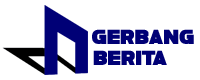
 3 months ago
142
3 months ago
142

















































